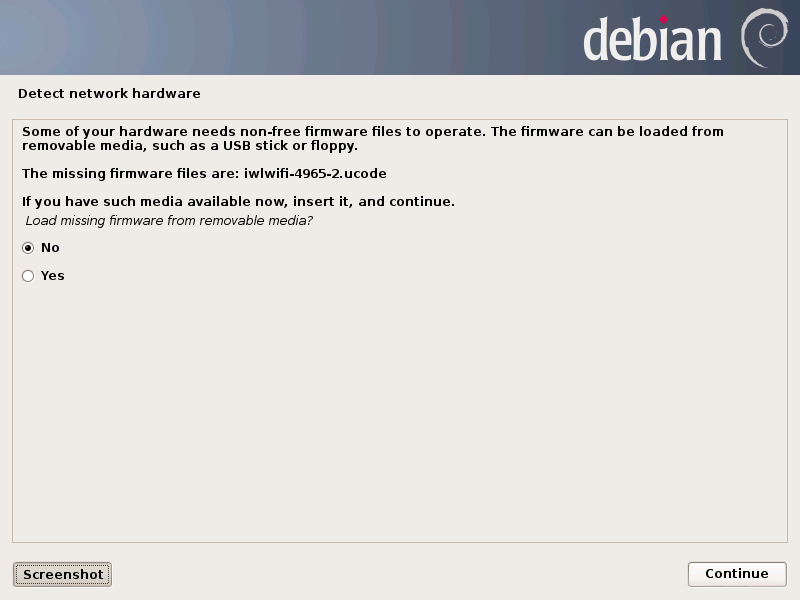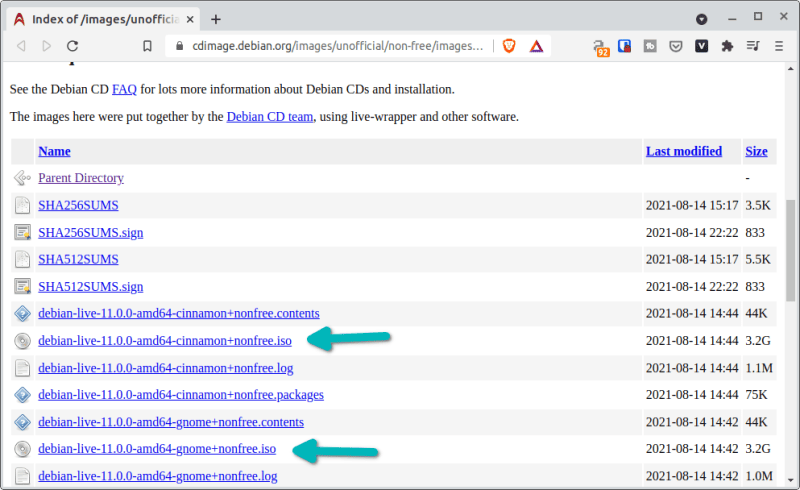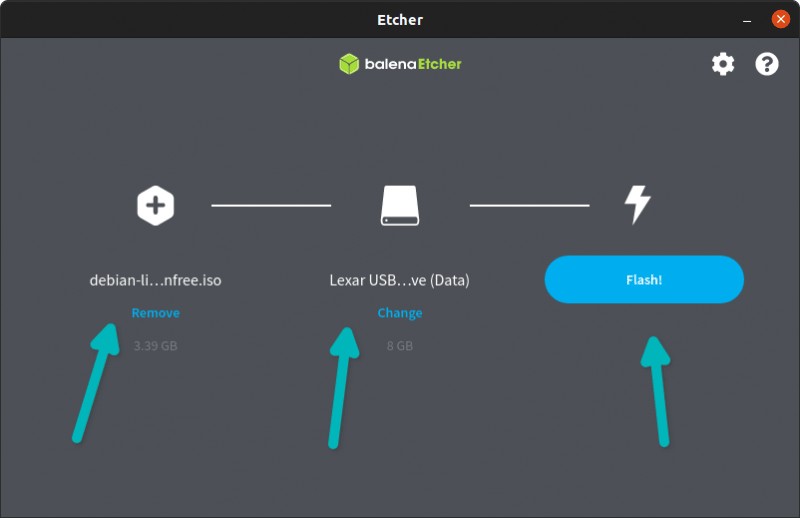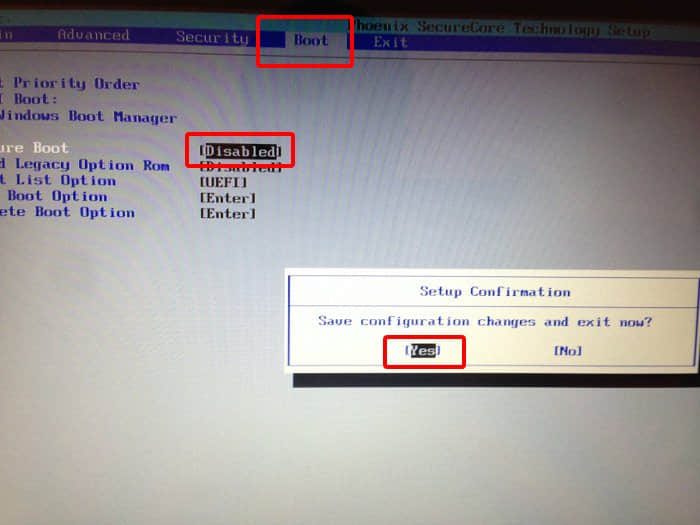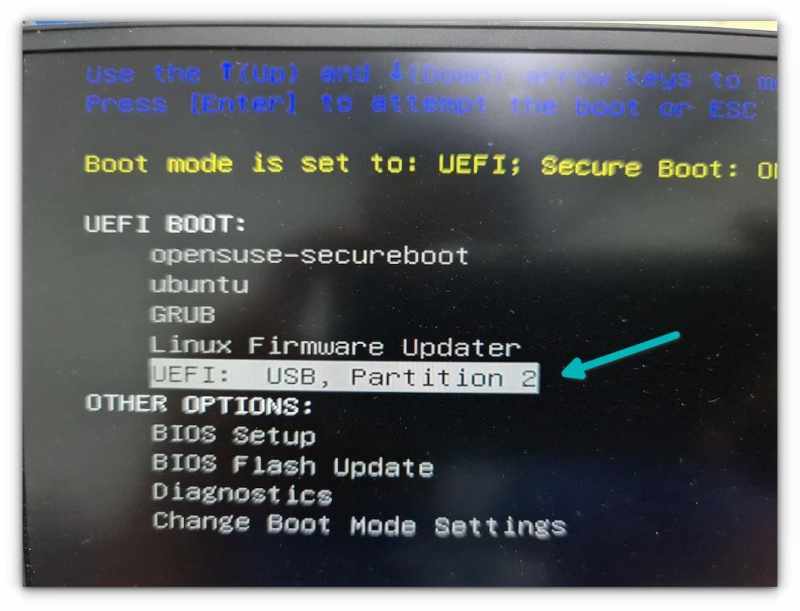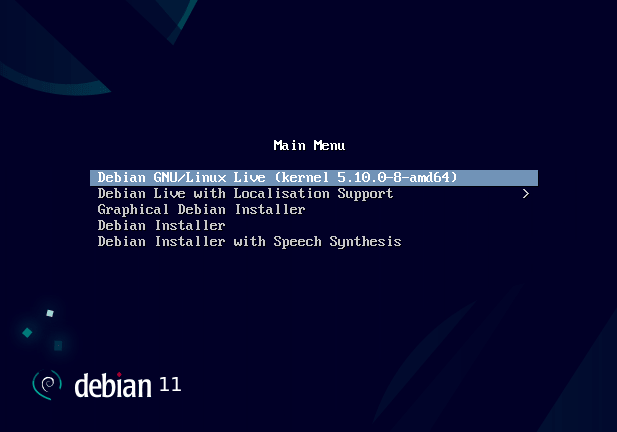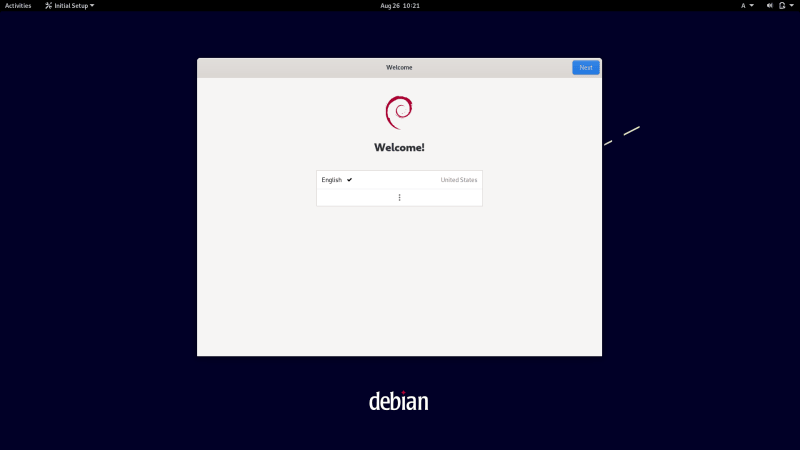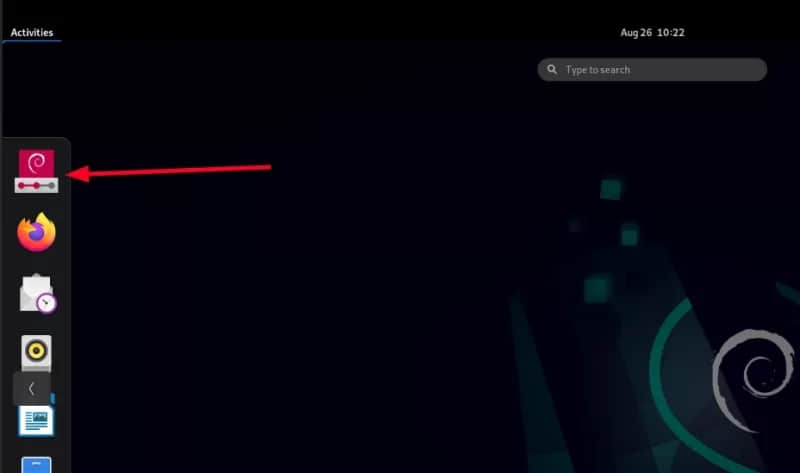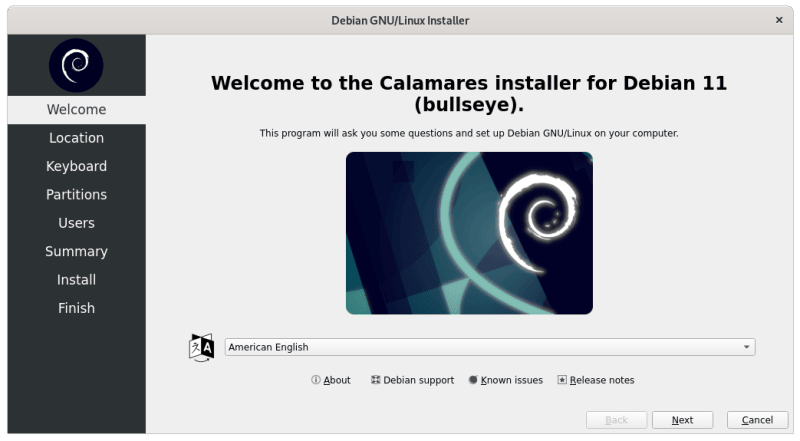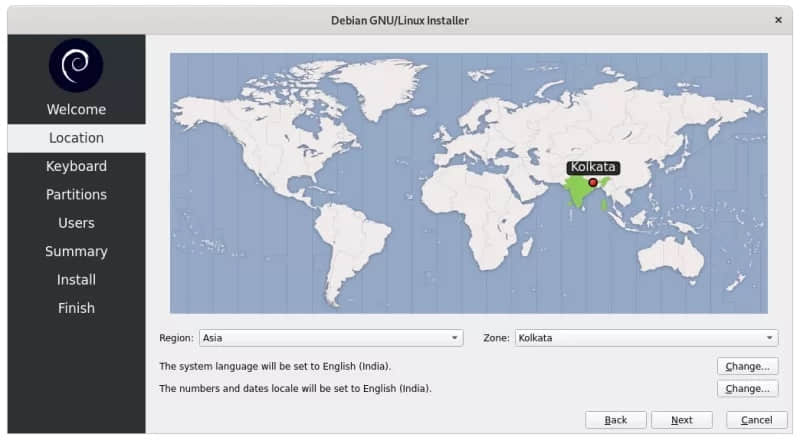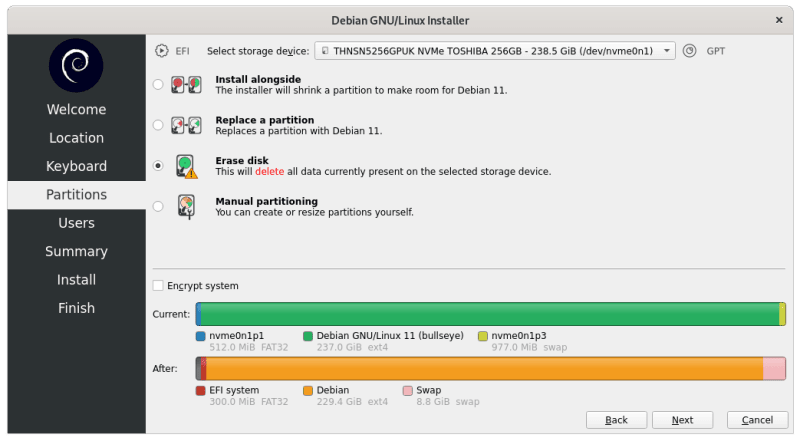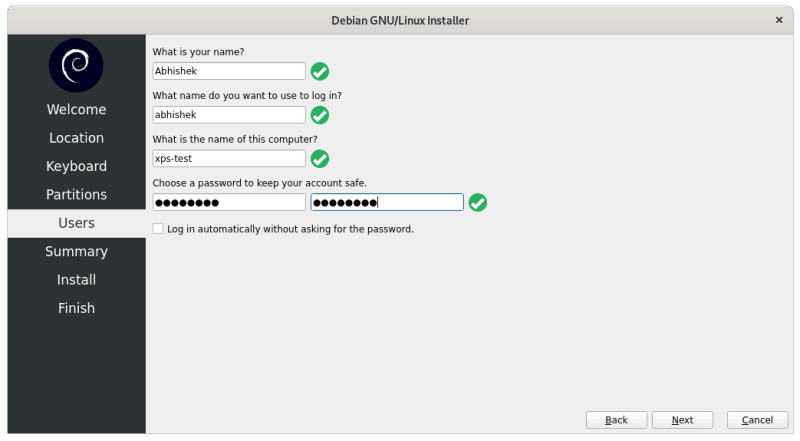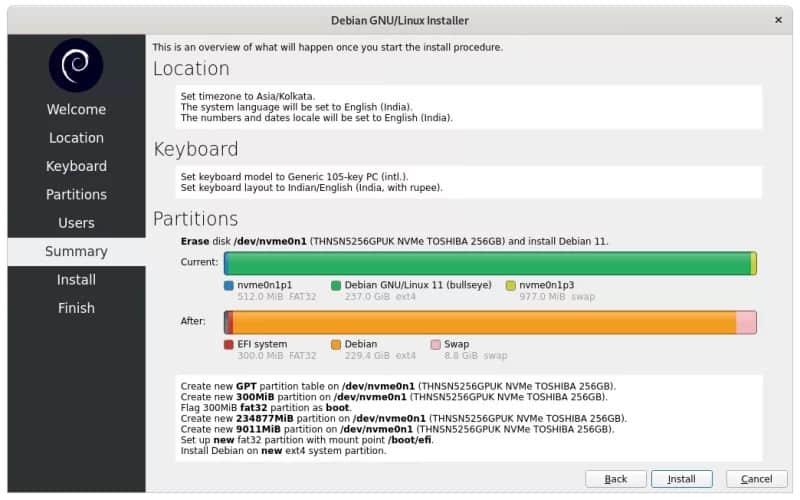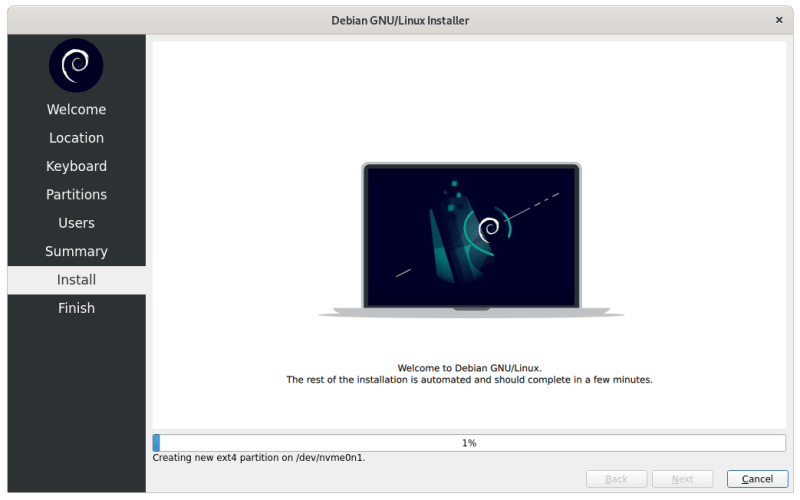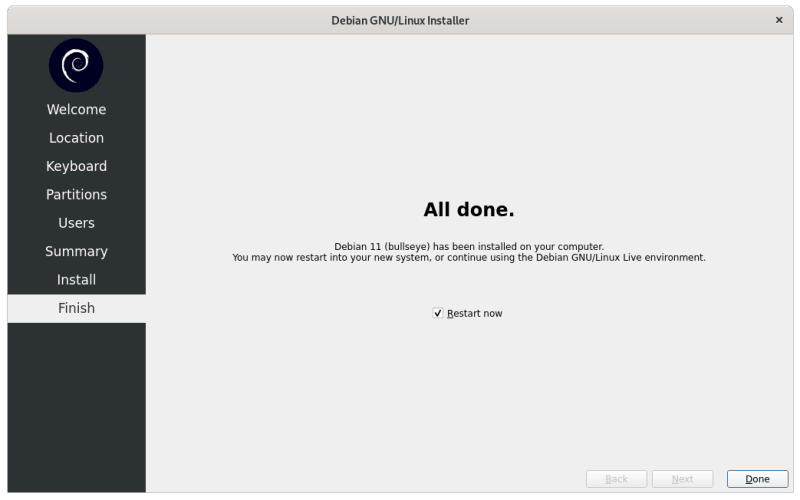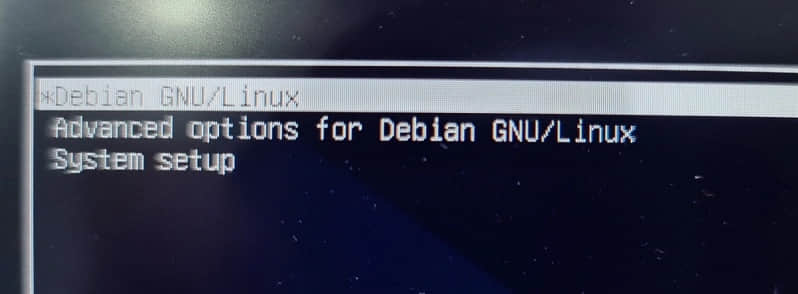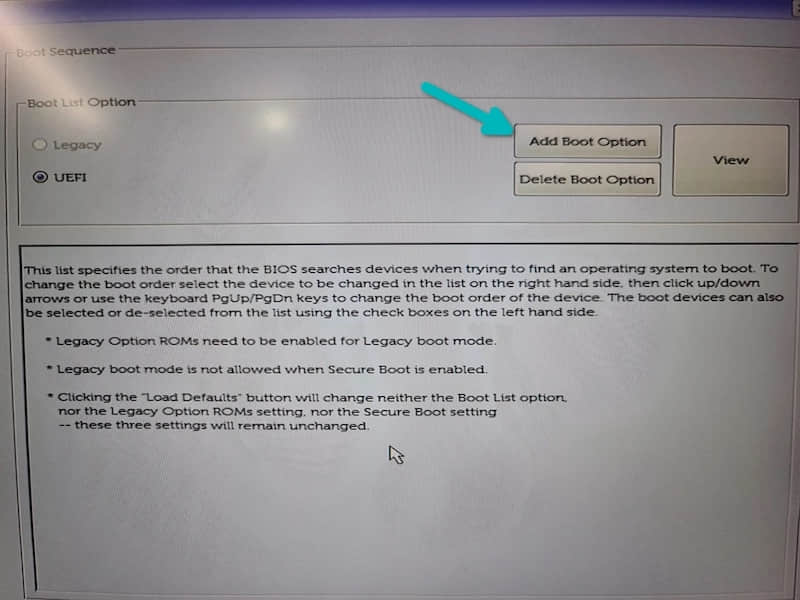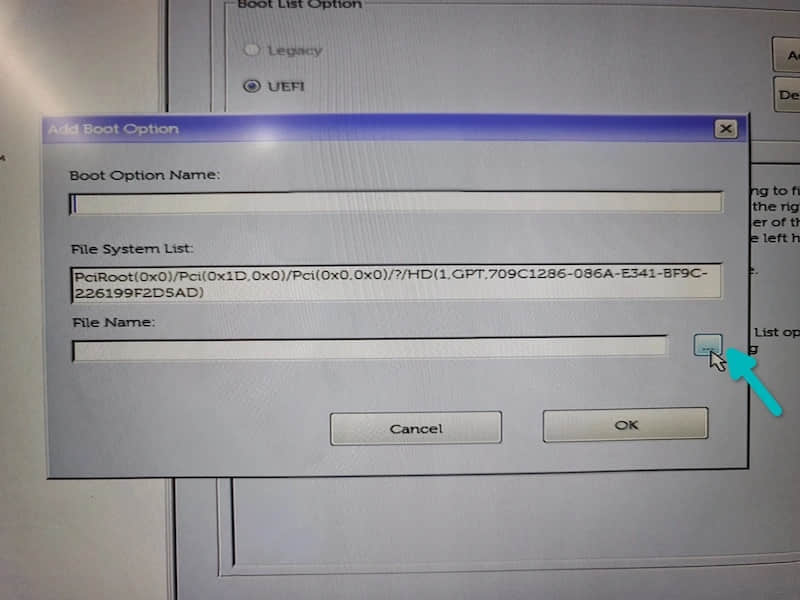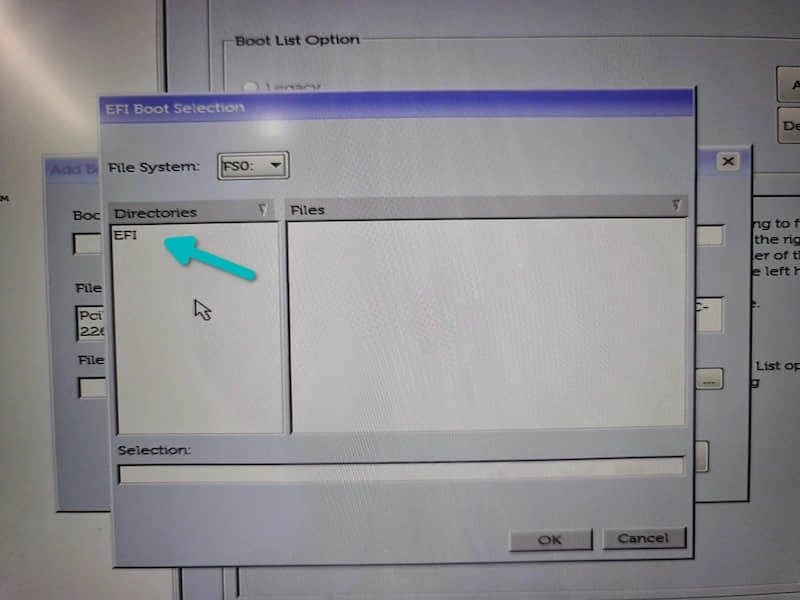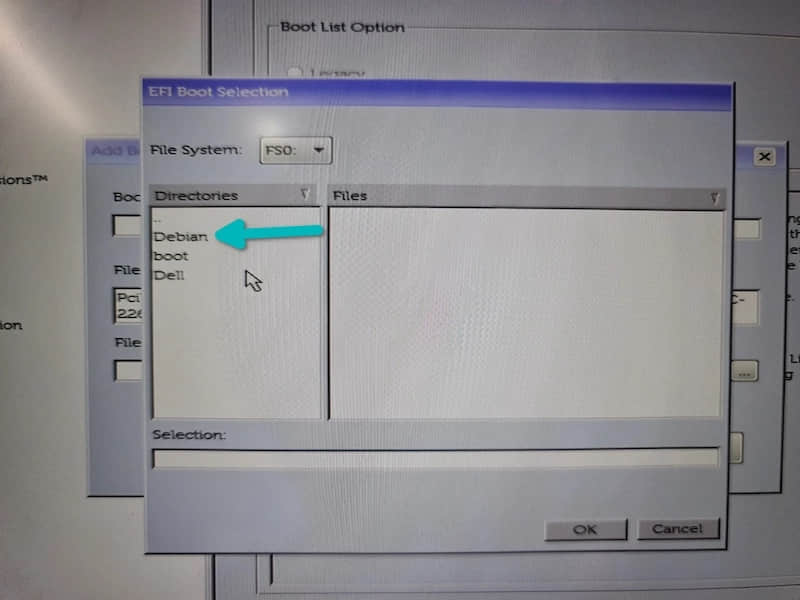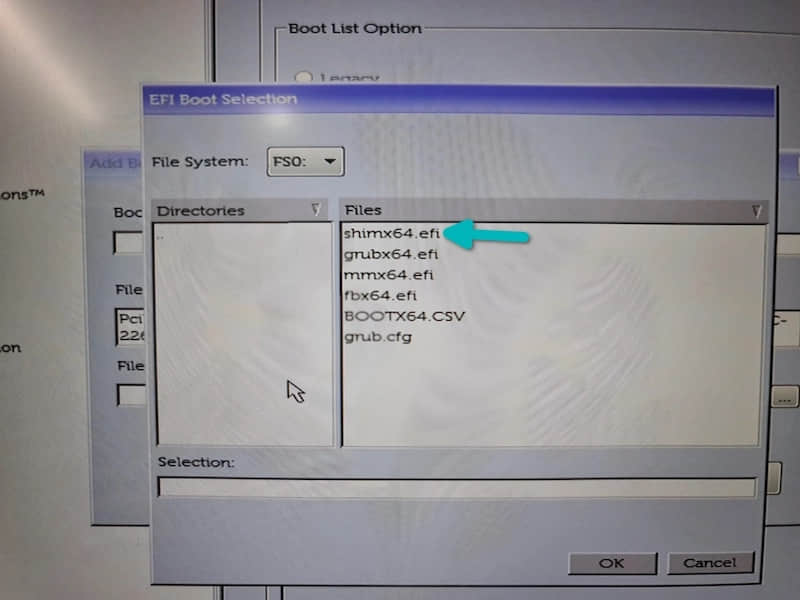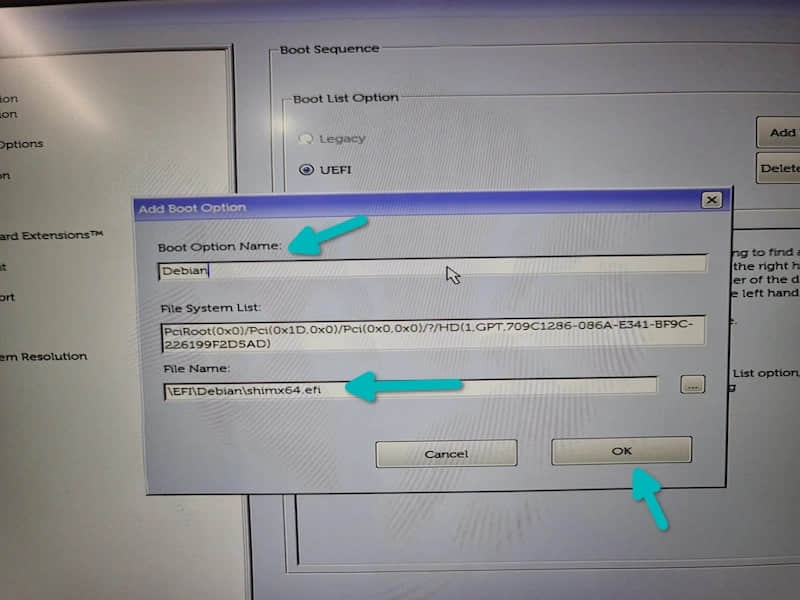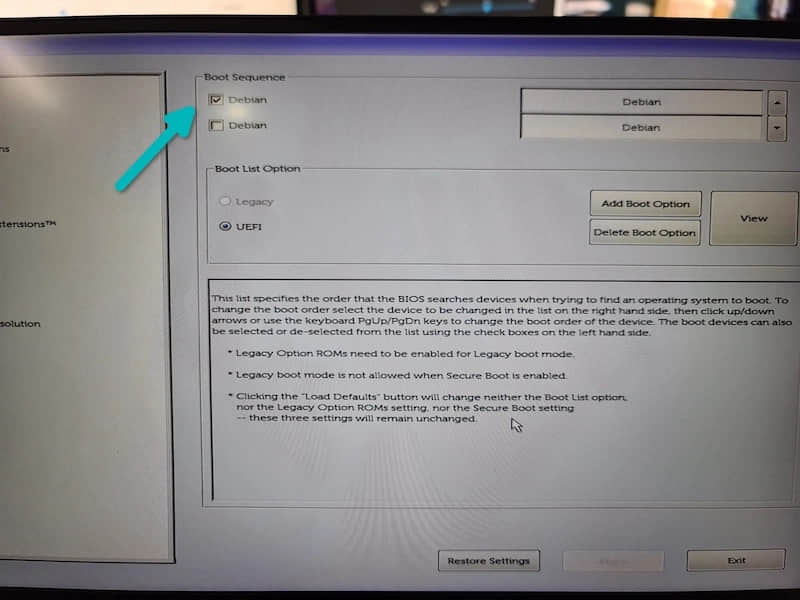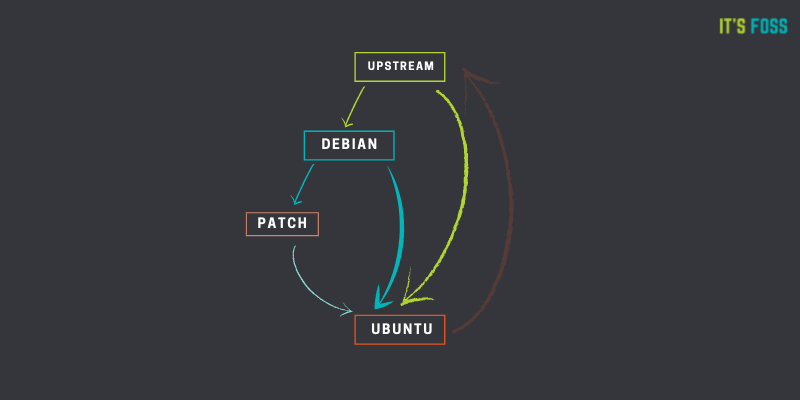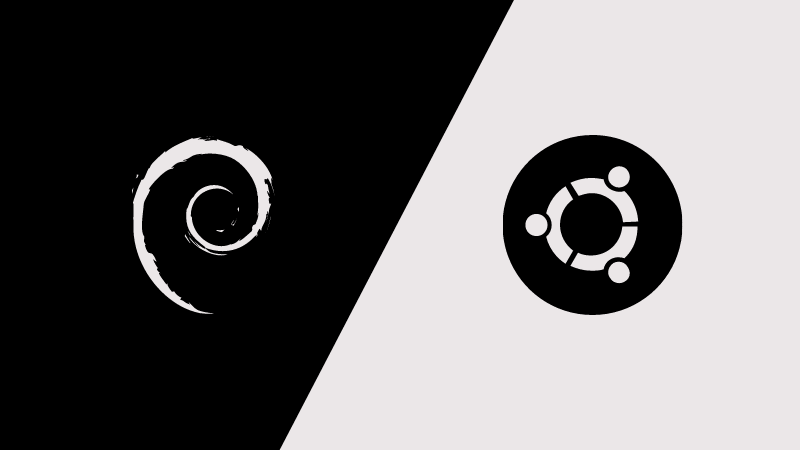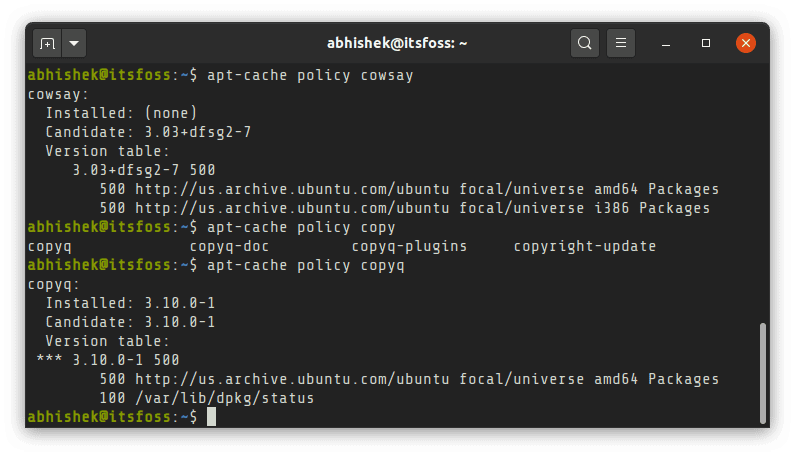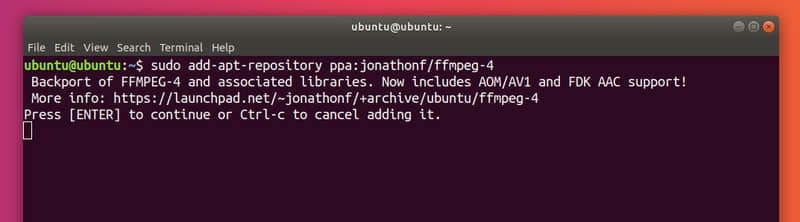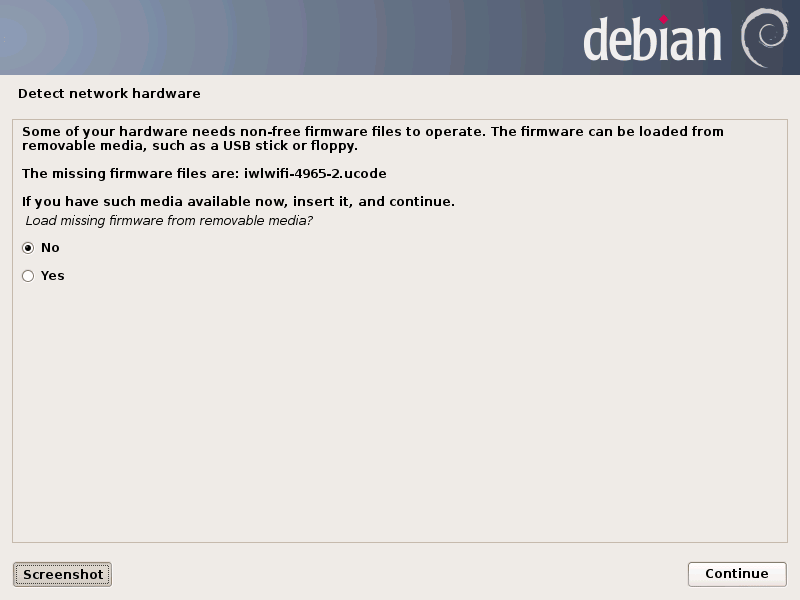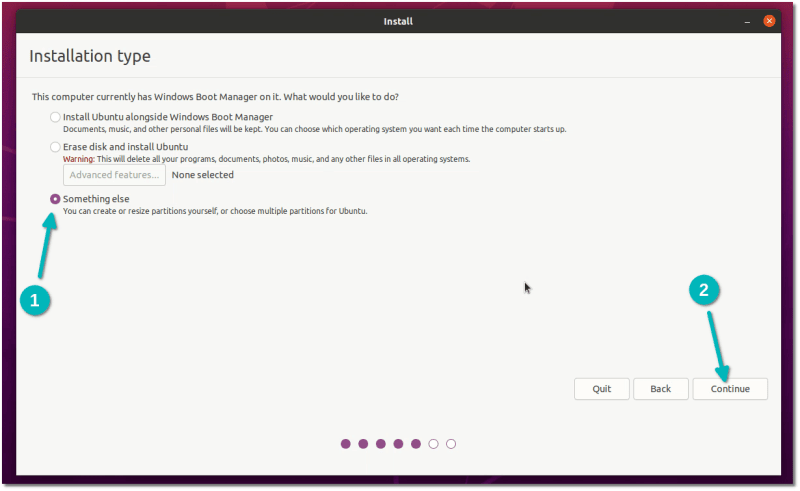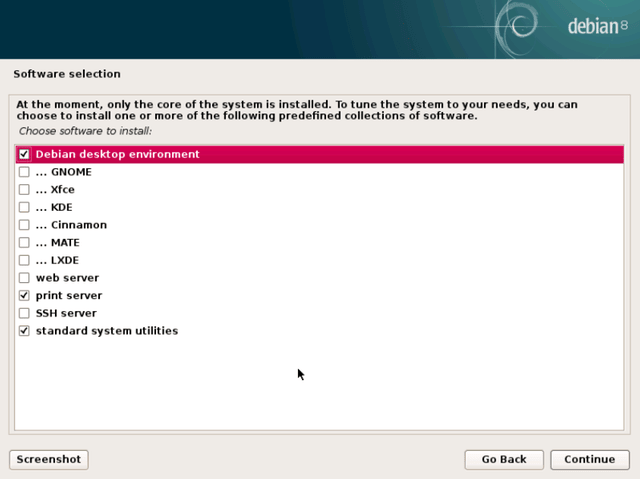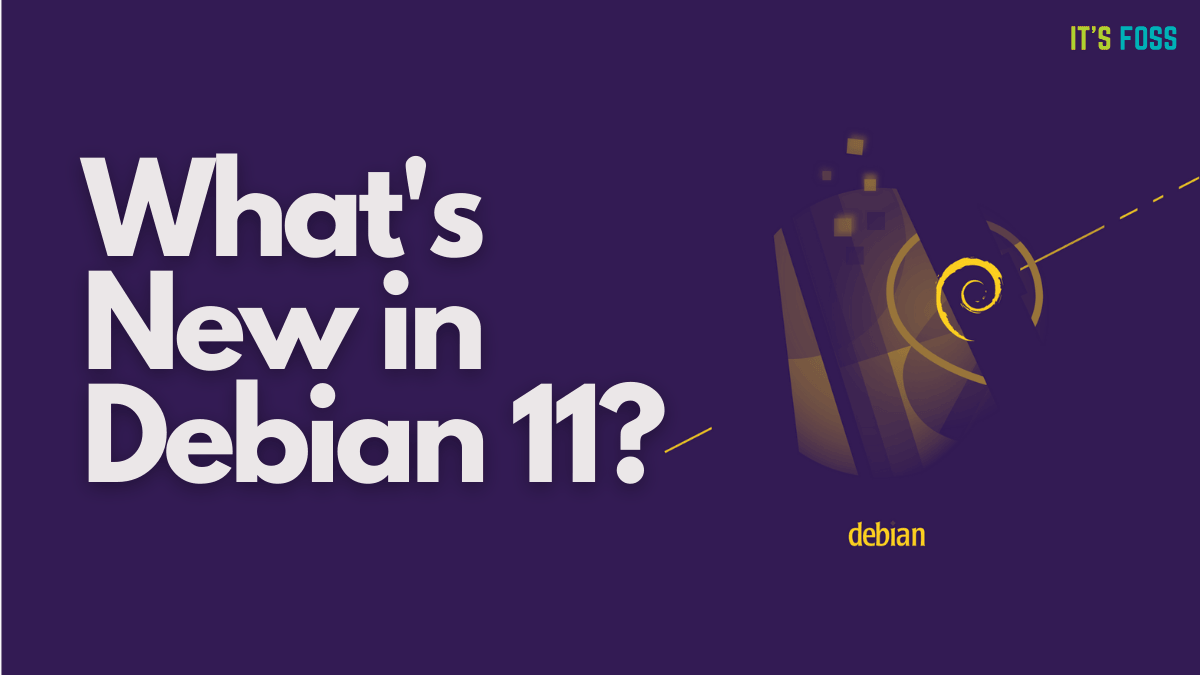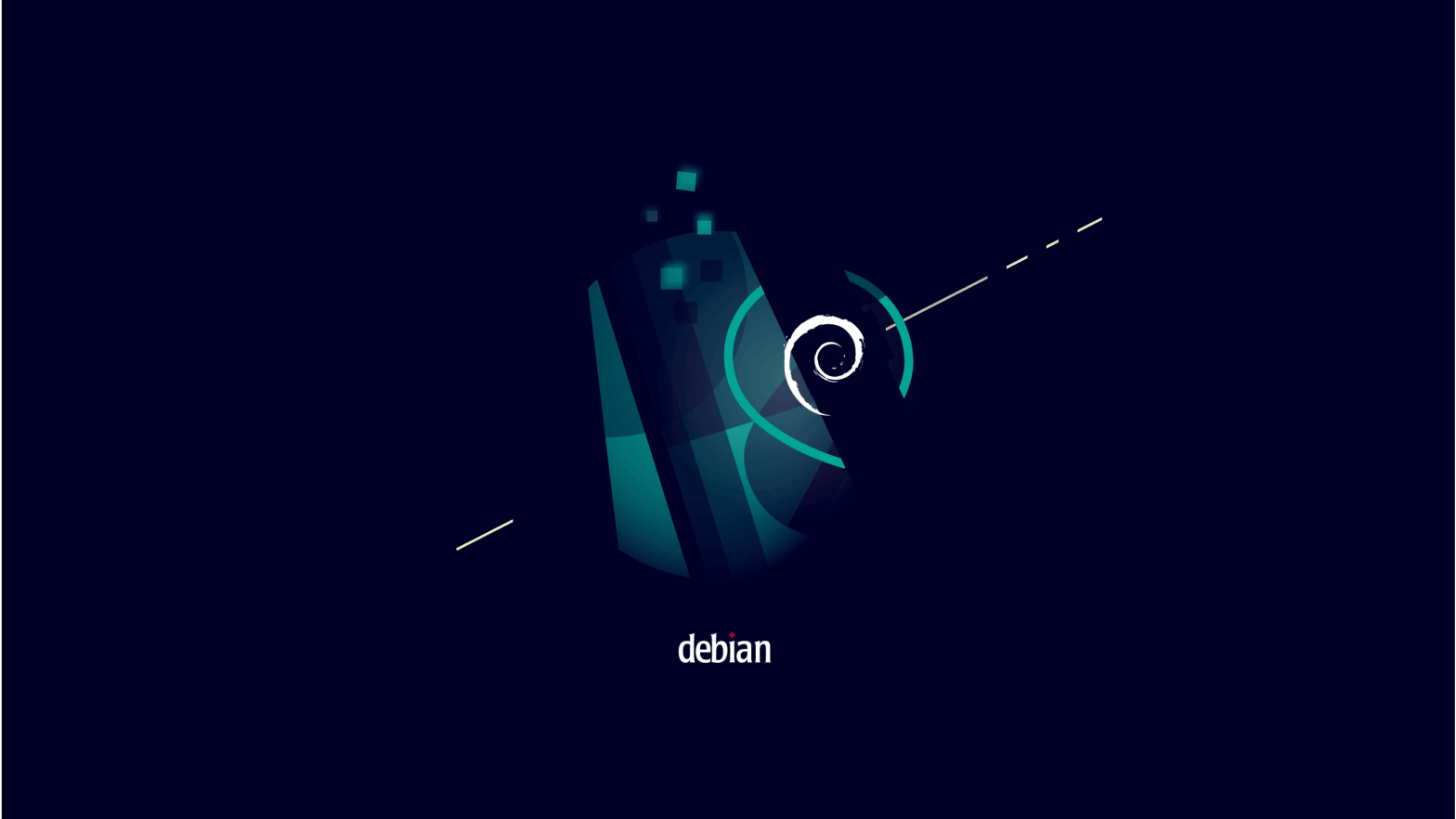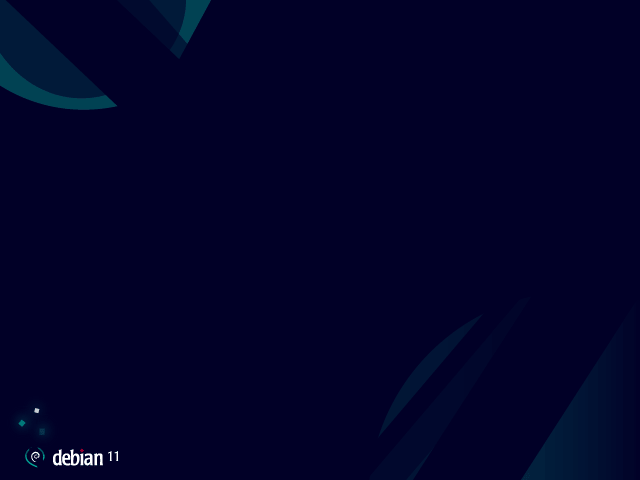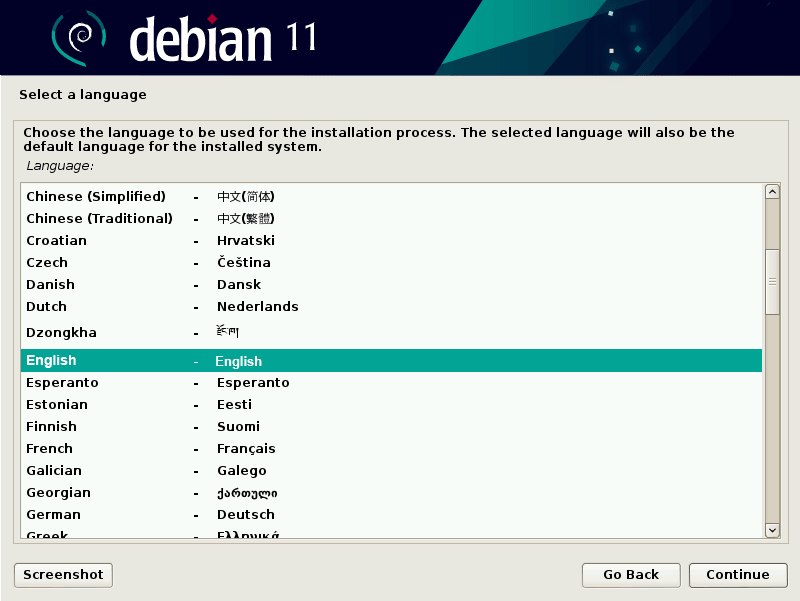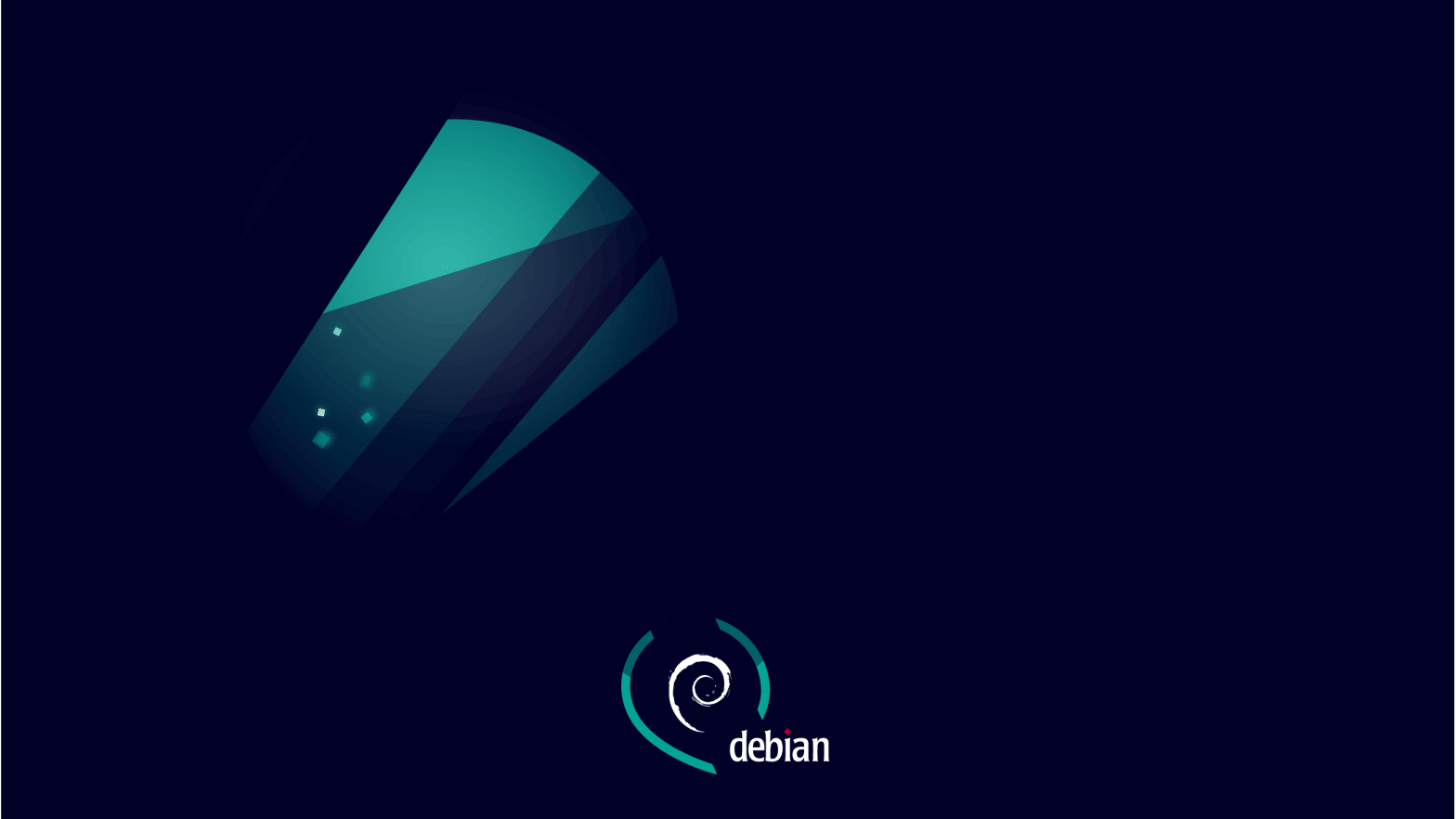Xebian:Debian 与 Xfce 的完美结合
这是一篇对漂亮而时尚的 Xebian Linux 发行版的快速评测。
Xebian 是一个基于 Xfce 桌面环境的 Linux 发行版,基于 Debian 不稳定分支(sid)。这个 Linux 发行版提供了一个带有基本的 Xfce 桌面的 Debian,而无需更改配置和附加软件包。因此,你不用在安装 Debian 和 Xfce 上花费太多时间就可以获得通常的开箱即用体验。
那么,如果你想尝试一下,这是对 Xebian 的快速评测。
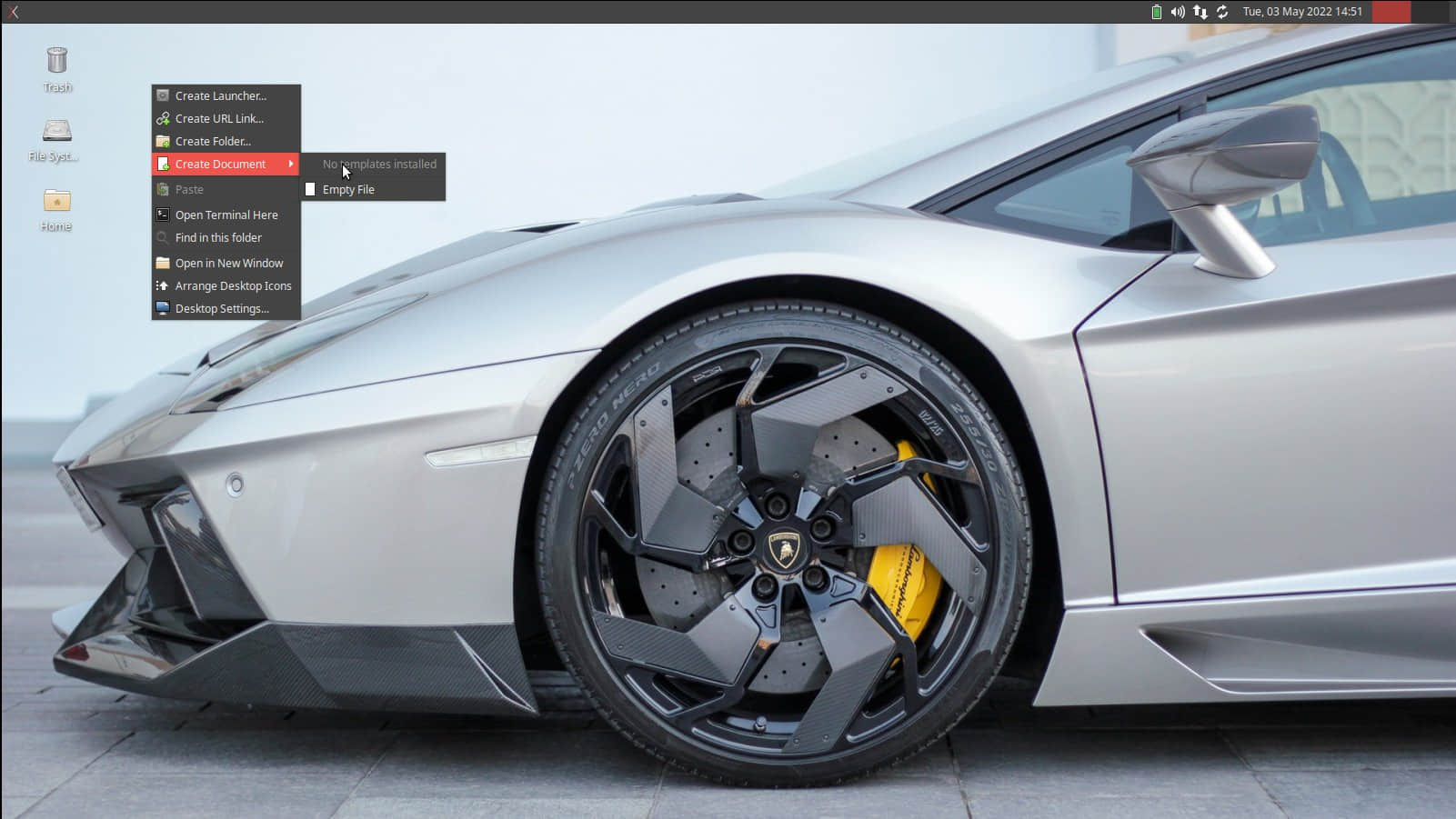
Xebian 评测
安装
考虑到林林总总的 ISO(迷你、自由、非自由等等),Debian 安装可能会有点复杂。毕竟,它是一个真正的“通用操作系统”。但是对于 Xebian,就轻松多了,因为它只有一个提供了 Debian sid 和 Xfce 的 64 位 ISO 文件。Xebian 使用 Debian 原生的安装程序,在你的物理系统或虚拟机中安装此发行版都相当简单。
在我的测试过程中,安装很顺利,没有报告任何问题。安装大约需要 4 分钟。
外观和感觉
安装后,当你首次启动系统时,你会看到带有 Xebian 默认壁纸的漂亮登录页面。这个登录屏幕是标准的默认 Xfce 桌面登录页面。
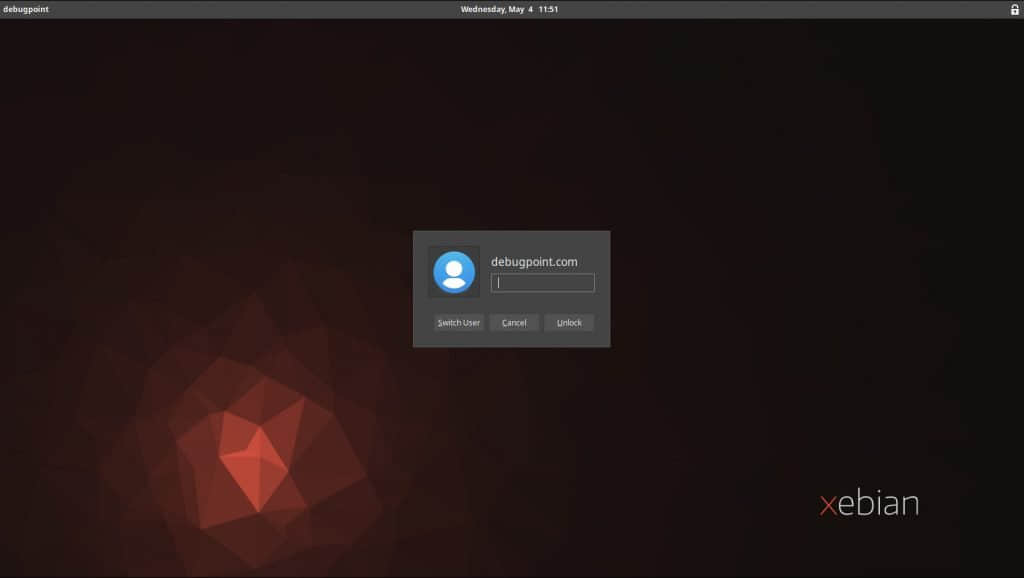
首先,该桌面非常轻量,有着 Xfce 的干净外观。Xebian 就是一个在 Debian 上提供了完整 Xfce 桌面的 Linux 发行版。因此,唯一的区别是看起来不错的默认壁纸,以及默认的 Numix 主题(深色)。那些喜欢更传统外观的人也可以使用 Adwaita 和 Gerybird 主题。
其次,顶部面板右侧有 “ 鼠须菜单 ” 和标准的系统托盘,带有音量控制、电池指示、网络/Wi-Fi 和日期/时间。
应用
Xebian 打包了所有 Xfce 原生应用,而没有添加任何额外内容。安装了它,你就应该拥有了一个稳定的工作桌面,并预装了以下应用程序:
- Thunar 文件管理器
- Ristretto 图像查看器
- Mousepad 文本编辑器
- Catfish 文件搜索
- XFCE 终端
- Firefox 浏览器
- Synaptic 包管理器
- GParted 分区程序
- 系统设置
除此之外,如果你需要任何其他应用,你可以使用 “ 新立得 ” 包管理器轻松安装它们。使用内置的 “ 软件及软件源 ” 应用可以轻松调整软件源。
Xfce 4.16 是当前的稳定正式版本,并一同提供了其原生应用。而 Xfce 4.18 距离最终版本还很遥远。
该发行版的核心基于 Debian 不稳定分支 “sid”,在撰写本文时它正处于 Debian 12 “bookworm” 的发布路径上。它基于最新的 Linux 内核 5.17 进行滚动发布。
此外,如果你需要一个常规的图像编辑器、图形软件和办公套件(例如 LibreOffice),那么你可以手动安装它们。它们不是 ISO 文件的一部分。
现在,让我们来看看性能。
Xebian 的性能
Xebian 是轻量级的,非常适合旧硬件,这要归功于 Debian。我分两个阶段测试了其性能。
在让系统闲置一段时间后的理想阶段,消耗了大约 710 MB 内存,而 CPU 平均为 2%。大多数空闲状态资源被 Xfce4-desktop 和 Xfce 窗口管理器消耗。
其次,我在重度使用阶段对其进行了测试。我使用文件管理器、文本编辑器、终端和 Firefox 浏览器的一个实例作为工作负载尝试了 Xebian。在此工作负载下,Xebian 平均消耗 1.2GB 内存和 2% 到 3% 的 CPU,具体取决于各自的应用活动。而且,Firefox 明显消耗了大部分内存和 CPU,其次是 Xfce 窗口管理器的内存消耗增加了近 50%。
总的来说,我认为它是稳定的,应该可以在至少 4 GB 内存的中档硬件中正常工作。
结束语
基于 Debian 不稳定分支的 Linux 发行版 很少。如果你正在寻找 Xfce 和 Debian sid 的特定组合,那么 Xebian 是合适的,因为你从 Debian 获得了一个很可靠的滚动版本,并内置了 Xfce。
虽然它说是“不稳定”的,但根据我的经验,如果你每周保持系统更新,Debian “不稳定” 分支会很好地工作。
最后,如果你想尝试此发行版,请访问官方网站并
下载 ISO 文件
via: https://www.debugpoint.com/2022/05/xebian-review-2022/